在 PC 上,WiFi 是我们日常生活中唯一用于上网的功能。但是,有时,由于随机的技术错误和故障,我们可能不得不遇到连接问题。但是,正如我们所知,Windows 11 目前处于测试阶段;因此,很明显为什么在 Reddit 论坛中,许多用户抱怨在最近的补丁更新后,WiFi 在他们的 Windows 11 PC 上不起作用。
尽管如此,我们希望这些意外问题可以在 Windows 11 的稳定版本中得到解决。如何修复Windows WiFi不工作问题?现在,我们必须努力解决这个问题。因此,我们的团队收集了一些信息来解决可能对你有用的 WiFi 问题。因此,请务必阅读并执行本修复指南中提到的方法。所以,现在让我们深入探讨一下。
另请阅读: 如何在 Windows 11 中重置 Windows 安全应用
修复 Windows 11 WiFi 不工作问题的最佳方法列表
此错误背后可能有多种原因,但我相信如果你遵循本指南直到最后,你可以轻松摆脱这个问题。所以,这里是方法:
1.) 检查你的 WiFi 连接
Windows WiFi不工作的修复办法:通常,松动的电线连接会导致此类问题。因此,你必须首先检查你的 WiFi 是否已打开并正常工作。此外,请检查所有电线是否都已牢固插入。如果一切正常,但你的 WiFi 仍然无法正常工作,请转到下一个方法。
2.) 重启路由器
有时,随机的技术故障会阻止你的路由器正常工作。因此,在这种情况下,重新启动路由器将是可用的最佳选择。因此,你可以关闭路由器并拔掉所有电线。然后,等待 30-40 秒后,将其打开。现在,你将看到你的 WiFi 再次开始工作。
3.) 重置 WiFi 网络适配器
以下是重置 Windows 11 PC 的 WiFi 网络适配器所需执行的步骤:
- 首先,按 Win+I 按钮打开 Windows 设置。
- 然后,单击在 网络和Internet 其次是 高级网络设置 选项。
- 现在,找到并单击 “网络重置” 选项。
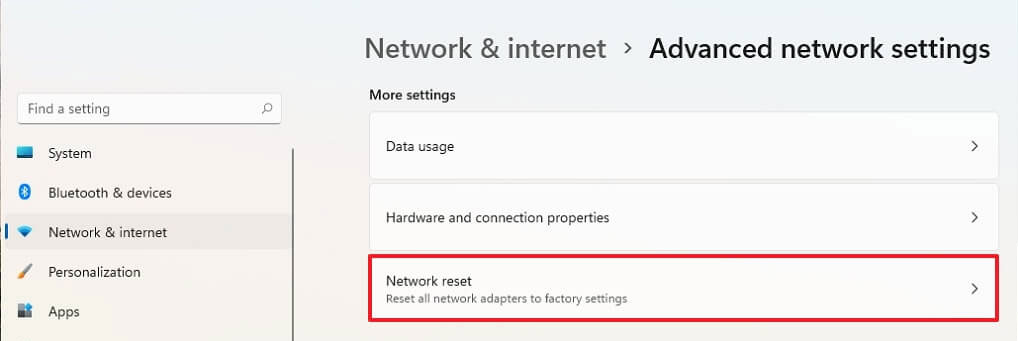
- 之后,选择 “立即重置” 选项。然后,点击 是 按钮继续。
- 然后,系统会提示一条通知,提示 “Windows 将在 5 分钟后关闭”。 因此,在那之后,关闭窗口并重新启动你的 PC。
4.) 更新网络驱动程序
如何修复Windows WiFi不工作问题?你最近是否检查过网络驱动程序更新?如果没有,那么你必须检查。所以,这里是步骤:
- 首先,完全按下 Win+X 按钮,然后从打开的菜单中选择 设备管理器。
- 之后,展开 Network Adapters。然后,找到你的 WiFi 驱动程序的名称。
- 就是这样。现在, 右键单击 它并选择 更新驱动程序 选项。如果有任何可用更新,它会自动下载并安装它。
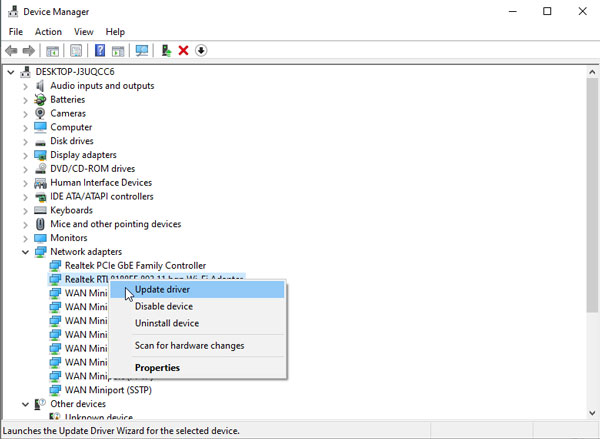
5.) 重置 DNS 服务器问题
Windows WiFi不工作的修复办法:如果仅更新你的网络驱动程序不能解决问题,你可以尝试更改你的 Windows 11 DNS 服务器。因此,为此,你需要遵循下面提到的一些简单步骤:
- 最初,搜索 Cmd 并使用以管理员身份运行打开它 。
- 现在,使用以下命令:
netsh wiL nsock reset
ipconfig /release
ipconfig /renew
netsh int ip reset
ipconfig /flushdns- 就是这样。现在,重新启动你的 PC 并检查你的 WiFi 是否已开始工作。
6.) 禁用和启用 WiFi 适配器
你也可以尝试一下,因为许多用户报告说这有助于他们永久解决 WiFi 不工作的问题。因此,以下是你需要遵循的准则:
- 首先,按 Win+I 按钮打开 Settings。
- 现在,将鼠标悬停在 网络和互联网 选项上,然后点击 高级网络设置。
- 就是这样。现在,首先选择 禁用 它。之后,等待一段时间并 再次启用 它。
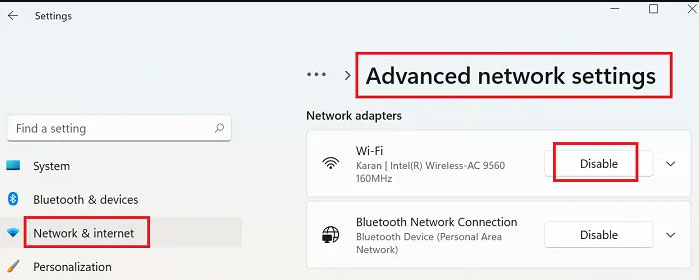
7.) 禁用计量连接
如何修复Windows WiFi不工作问题?这是你无法在 PC 上使用 WiFi 连接的常见原因之一。因此,如果你还将 WiFi 设置设置为计量连接,我们建议你禁用它。但是,如果你不知道如何执行此操作,请按照以下步骤操作:
- 按 Win+I 打开 Windows 设置。
- 现在,切换到 网络和 Internet 并选择 WiFi。
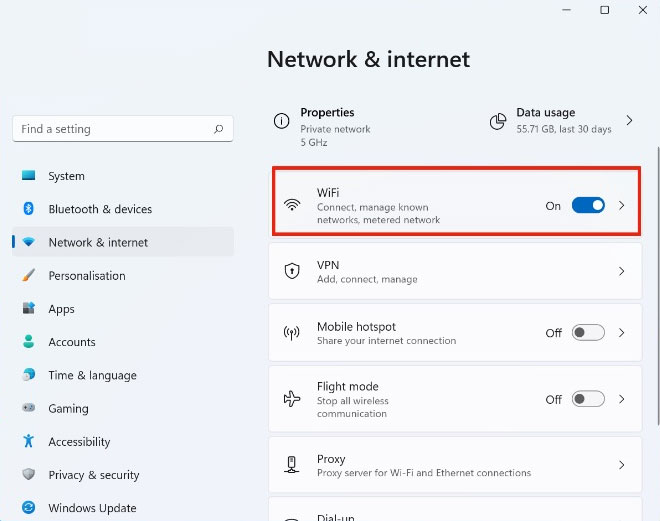
- 之后,在下一页上, 切换 位于Metered Connection前面的按钮 。
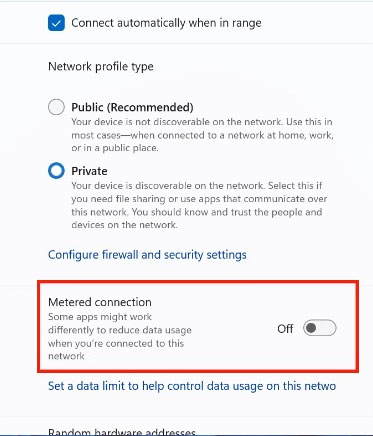
因此,如果你的 Windows 11 PC 上的 WiFi 无法正常工作,那么这就是我们需要Windows WiFi不工作的修复办法。我们希望本指南对你有所帮助。此外,如果你有任何其他选项可以帮助我们的观众解决此问题,请在评论部分告诉我们。

